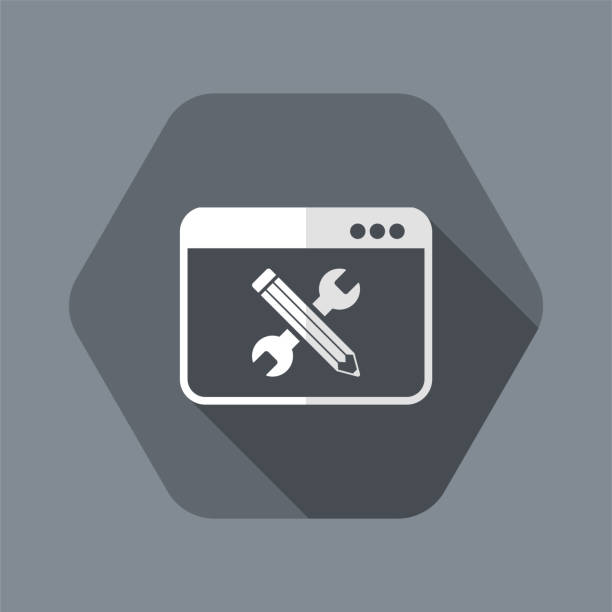Les écrans d’ordinateur sont des composants essentiels de toute configuration informatique, et rencontrer des problèmes avec un écran défectueux peut être frustrant. Heureusement, de nombreux problèmes courants avec les écrans d’ordinateur peuvent être diagnostiqués et résolus avec quelques étapes de dépannage simples. Dans cet article, nous passerons en revue les étapes pour dépanner et réparer un écran d’ordinateur défectueux.
Étape 1: Vérifier les connexions
La première étape pour dépanner un écran d’ordinateur défectueux est de vérifier les connexions. Assurez-vous que le câble vidéo reliant l’écran à l’ordinateur est correctement branché des deux côtés. Si vous utilisez un écran externe, assurez-vous également que l’alimentation est correctement connectée. Parfois, un simple problème de connexion peut être à l’origine des problèmes d’affichage.
Étape 2: Redémarrer l’ordinateur
Si les connexions semblent correctes mais que l’écran ne fonctionne toujours pas, essayez de redémarrer l’ordinateur. Parfois, un redémarrage peut résoudre les problèmes d’affichage causés par des bogues logiciels ou des paramètres incorrects. Assurez-vous de sauvegarder toutes vos données avant de redémarrer l’ordinateur, car cela entraînera la perte de tout travail non sauvegardé.
Étape 3: Vérifier les paramètres d’affichage
Si le redémarrage de l’ordinateur n’a pas résolu le problème, vérifiez les paramètres d’affichage de votre système d’exploitation. Assurez-vous que la résolution d’affichage est correctement configurée et qu’aucun paramètre d’économie d’énergie n’est activé. Vous pouvez également essayer de basculer entre les modes d’affichage (par exemple, du mode étendu au mode duplicat) pour voir si cela résout le problème.
Étape 4: Tester avec un autre périphérique
Si vous avez la possibilité, connectez l’écran à un autre périphérique, comme un ordinateur portable ou une console de jeu, pour déterminer si le problème réside dans l’écran lui-même ou dans l’ordinateur. Si l’écran fonctionne correctement avec un autre périphérique, le problème est probablement lié à l’ordinateur. Si l’écran ne fonctionne pas avec un autre périphérique, il peut être défectueux et nécessiter des réparations ou un remplacement.
Étape 5: Vérifier les pilotes graphiques
Assurez-vous que les pilotes graphiques de votre ordinateur sont à jour. Des pilotes obsolètes ou corrompus peuvent entraîner des problèmes d’affichage. Vous pouvez vérifier les mises à jour des pilotes dans le gestionnaire de périphériques de votre système d’exploitation ou sur le site web du fabricant de votre carte graphique.
Étape 6: Vérifier le rétroéclairage
Si l’écran semble allumé mais ne montre aucun affichage, il est possible que le rétroéclairage de l’écran soit défectueux. Pour tester cela, essayez de regarder l’écran dans une pièce sombre ou avec une lampe de poche. Si vous voyez une image à l’écran mais qu’elle est très sombre, cela indique probablement un problème de rétroéclairage.
Étape 7: Réinitialiser l’écran aux paramètres par défaut
De nombreux écrans disposent d’une option pour réinitialiser les paramètres aux valeurs par défaut. Consultez le manuel de votre écran pour savoir comment accéder à cette fonctionnalité. La réinitialisation des paramètres peut parfois résoudre les problèmes d’affichage causés par des réglages incorrects.
Étape 8: Faire appel à un professionnel
Si aucune des étapes de dépannage ci-dessus ne résout le problème avec votre écran d’ordinateur, il est peut-être temps de faire appel à un professionnel. Un technicien qualifié pourra diagnostiquer et réparer le problème, que ce soit un dysfonctionnement matériel ou un problème de composant électronique.
En suivant ces étapes de dépannage, vous devriez être en mesure d’identifier et de résoudre la plupart des problèmes courants avec un écran d’ordinateur défectueux. Gardez à l’esprit que la sécurité est une priorité lorsque vous manipulez des composants électroniques, alors assurez-vous de prendre les précautions appropriées et, si nécessaire, demandez de l’aide à un professionnel.